Всім привіт! Сьогодні я вам покажу одну класну програму, за допомогою якої будь-який новачок, який нічого не розуміє в монтажі відео, зможе створити свій відеоролик або відео-листівку, в загальному, змонтувати своїми руками відеоролики в якийсь один цілісний фільм.
Програма «Відеомонтаж»
Отже, друзі, програма так і називається - «Відеомонтаж», а скачати ознайомчу і придбати повну версію можна на цьому сайті.
Давайте відкриємо цю програму, створимо новий проект і покроково подивимося, як монтувати відео.
створення проекту
Для початку потрібно буде вибрати пропорцію нашого відео. Це або 16: 9, або 4: 3, або задати якийсь інший формат. Я рекомендую вибрати автоматичний - тоді з тих роликів, які ви завантажили, формат відео на першу ролику буде автоматично згенерований.

Натискаємо «Застосувати», після чого відкривається головне вікно, куди ми будемо додавати файли нашого проекту.
Тут вибираємо в провіднику папку, де зберігаються ваші відео для монтажу і перетягуємо їх в проект. Дана програма абсолютно спокійно сприймає ті формати відео, на які у вас на компі встановлено кодеки.
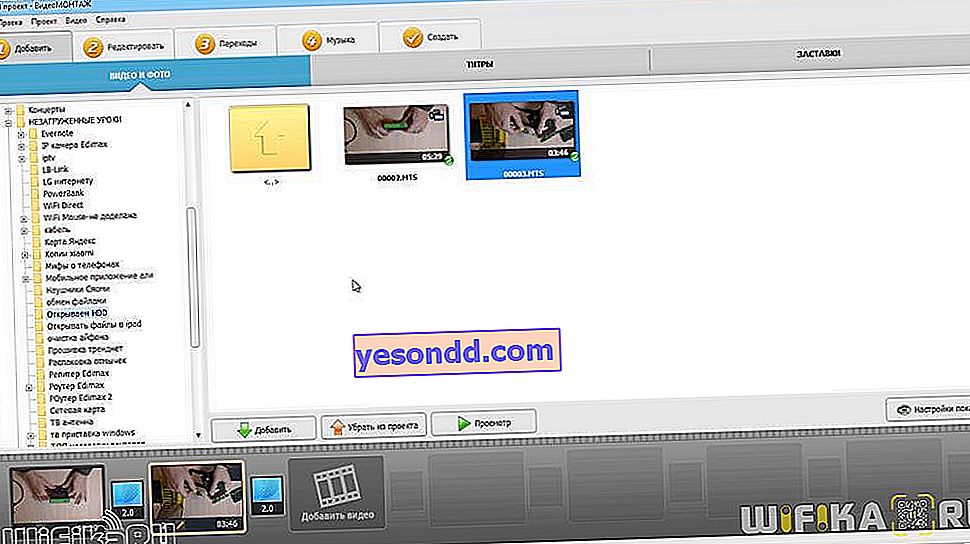
Внизу у нас знаходиться панель, куди ми розміщуємо ролики. Давайте перетягнемо на неї перший ролик, і до нього відразу другий. Зверху знаходиться, відповідно, меню, рядком нижче - покроковий провідник по редагуванню вашого відео. Далі - вікно з самими роликами, які ми додаємо в проект, і збоку - список папок.
редагування
Тут ще є можливість створити титри або з встановлених варіантів, або створити свої власні.
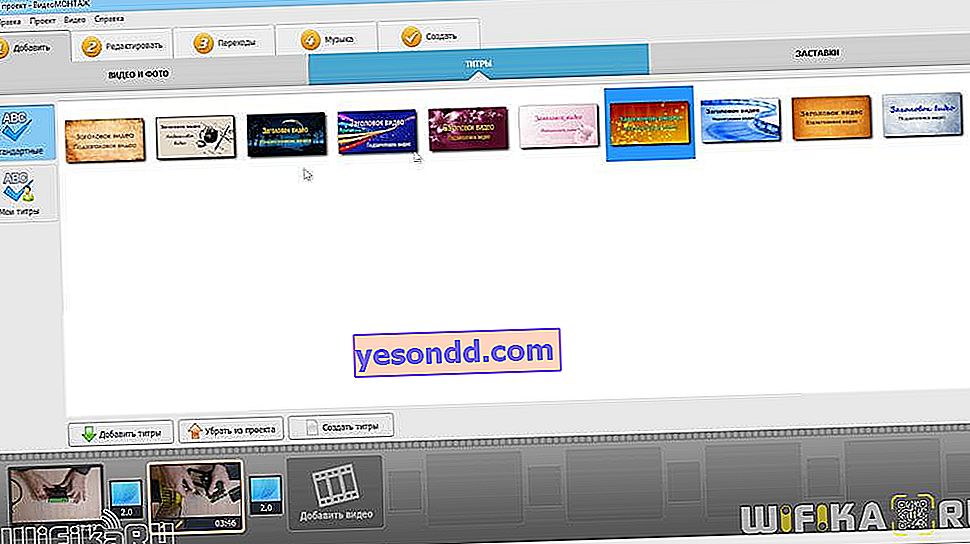
Ще є варіант різних заставок, теж попередньо встановлених, і ми також можемо створити свою заставку, вибрати фон, колір, текст, додати малюнок і т.д. Тобто, такі простенькі варіанти, які може абсолютно будь-який без проблем зробити.
Я додам сюди вже свої готові заставки для нашого відеоканалу: стартовий екран і кінцівку. Тепер можна редагувати. Переходимо на вбрання відео і редагуємо його. Тут у нас є варіанти такі: його можна обрізати на свій розсуд; застосувати різні ефекти: поміняти насиченість, перетворити його в чорно-біле зображення, зробити ефект старого кіно, відображення і т.д.
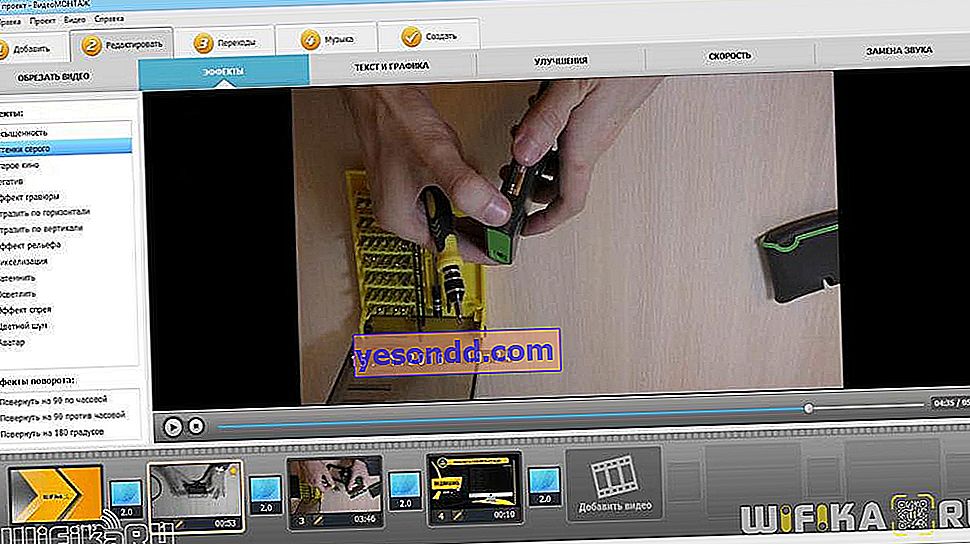
Для того щоб перевернути відео догори ногами, якщо воно розташоване в неправильної орієнтації, ми правою кнопкою натискаємо по кадру і перевертаємо його на 90 градусів.
Тут є ще можливість додати текст або графіку - все легко редагується, буквально в кілька рухів мишкою. Також можна додати який-небудь малюнок, наприклад, замість тексту можна поставити свій водяний знак.

Є ще можливість поліпшення, тобто поміняти яскравість відео, контраст, насиченість, а також змінити відтінок кольору. Можна вивести це все в автоматичний режим: авто-рівні, комплексне поліпшення, стабілізація зображення.
Наступний параметр - це «Швидкість». Ми можемо прискорити наш ролик до потрібних нам параметрів, тобто зробити швидше, повільніше і т.д.
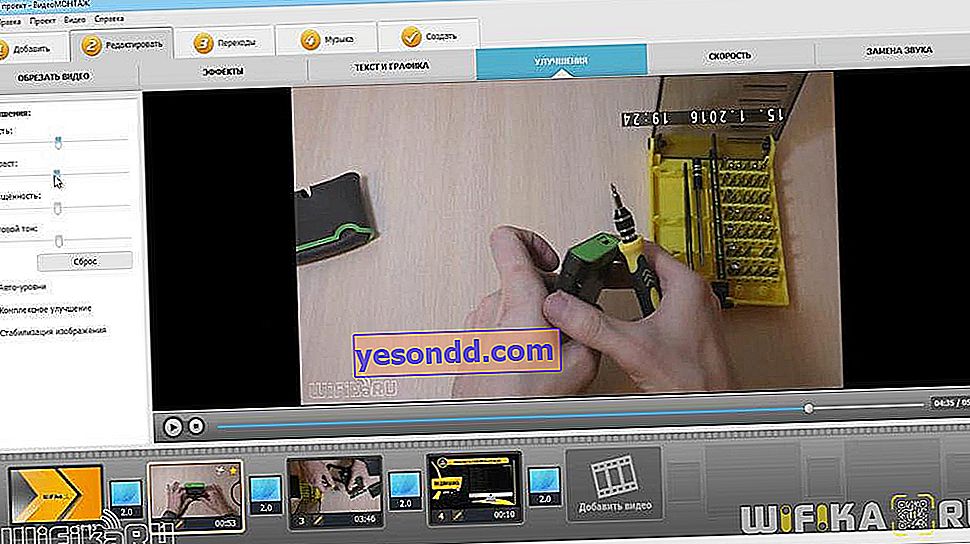
«Заміна звуку» - тут замість звуку, який йде разом з цим відео можна додати свій файл або з колекції самої програми, або зі своєї власної бібліотеки.
І, нарешті, «Переходи». Після того як ми відредагували свій відеоряд, зробили щось необхідне, що хотіли, додали картинки, тексти, музику, наступним кроком у нас йде додавання переходів, щоб між цими роликами були приємні красиві переходи.
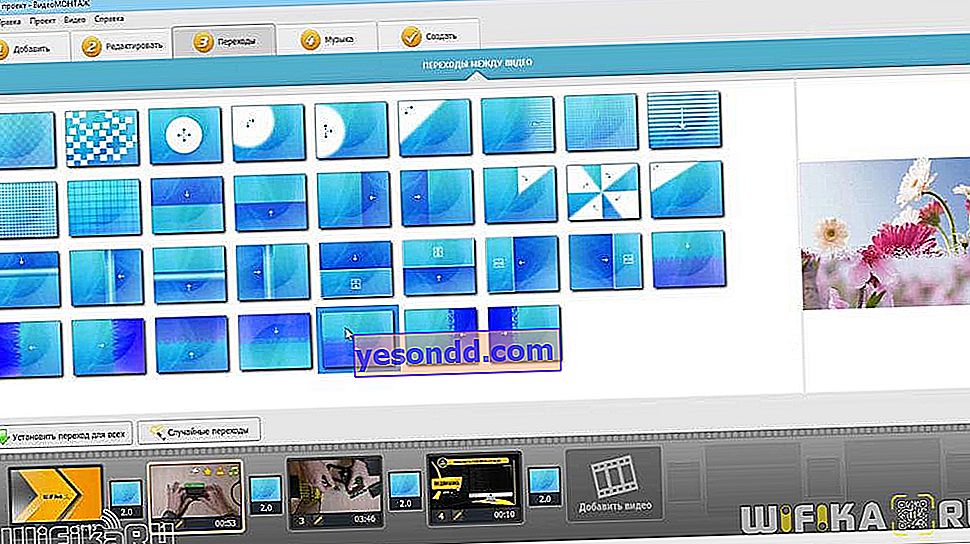
Тут багато різних варіантів, праворуч у вікні ми бачимо, як це буде відображатися, і все виглядає дуже симпатично. Для застосування того чи іншого переходу його досить перетягнути в віконце між роликами на смузі редагування проекту.
накладення музики
Після того як переходи виставлені, наступним пунктом йде «Музика». Якщо в попередньому варіанті я додавав музику конкретно до даного відео, то тут ми додаємо фонову музику до всього треку.
Її можна накласти або на вихідний звук відео, або, знявши галочку, замінити на відео нашої доріжки.
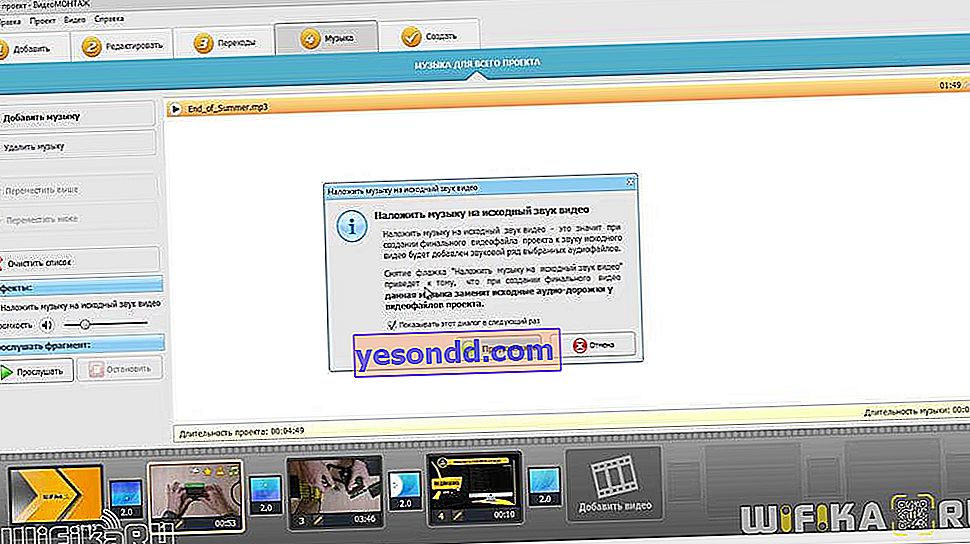
висновок ролика
Після того як з музикою розібралися, натискаємо кнопку «Створити». Тут можна вибрати кілька варіантів: створити AVI-файл для ПК або відразу ж створити DVD із записом на диск - для цього треба спочатку зберегти наш проект, і для нього можна зробити своє меню.
Є варіант виведення ролика в HD-відео високої чіткості. Формати: MPEG4, H.264 або H.264 HQ. Чи можемо виставити розмір кадру і вихідний розмір.
Ще можна створити відео для якогось пристрою, наприклад, оптимізувати картинку для вашого телефону.
Також є можливість створення відео відразу для його публікації в Інтернет, наприклад, щоб викласти його на Youtube або ВКонтакте, або на якийсь інший сервіс. Наприклад, якщо натиснемо на «Youtube», нам запропонують вибрати розмір кадру і якість відео. Ми можемо відразу завантажити його на Youtube, для цього нам тут потрібно буде авторизуватися під своїм акаунтом у Google.
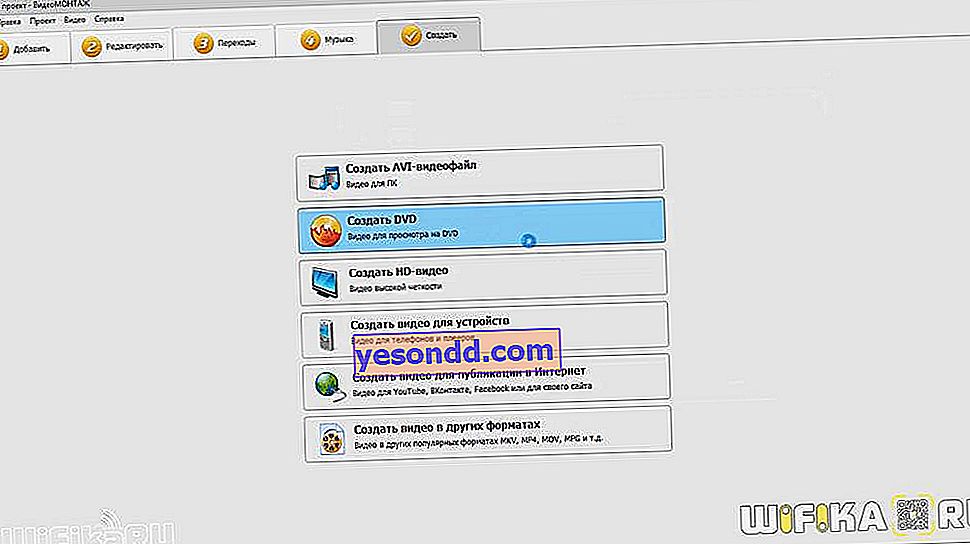
Нарешті, при бажанні можна вибрати інший формат з доступних: AVI, WMV, MKV, MPEG4, ASF, 3GP, DVD, Flash, Quick Time.
Давайте я зараз натисну «Створити HD-відео» - це оптимальний, універсальний варіант. Тут на вкладці «Додатково» можна вибрати кодеки, режим стерео / моно, частоту кадрів, дискретизацию і бітрейт.
Натискаємо на кнопку «Створити відео» і вибираємо місце, куди його зберегти. Швидкість рендеринга залежить від потужності вашого ПК, у мене пройшло близько півгодини, перш ніж програма вивела даний ролик на мій робочий стіл.
висновок
Звичайно ж, не можна цю програму порівнювати з такими відео-монстрами, як Adobe Premiere Pro, як Sony Vegas Pro, але при цьому програма «Відеомонтаж» - це дуже зручний, доступний відеоредактор, який дозволить будь-якому новачкові створити ефектний відеоролик в домашніх умовах всього за п'ять кроків. Ви отримаєте прекрасне відео в хорошій якості з різними переходами, ефектами, текстом, картинками - з усім, що необхідно для створення подібного роду відео.
